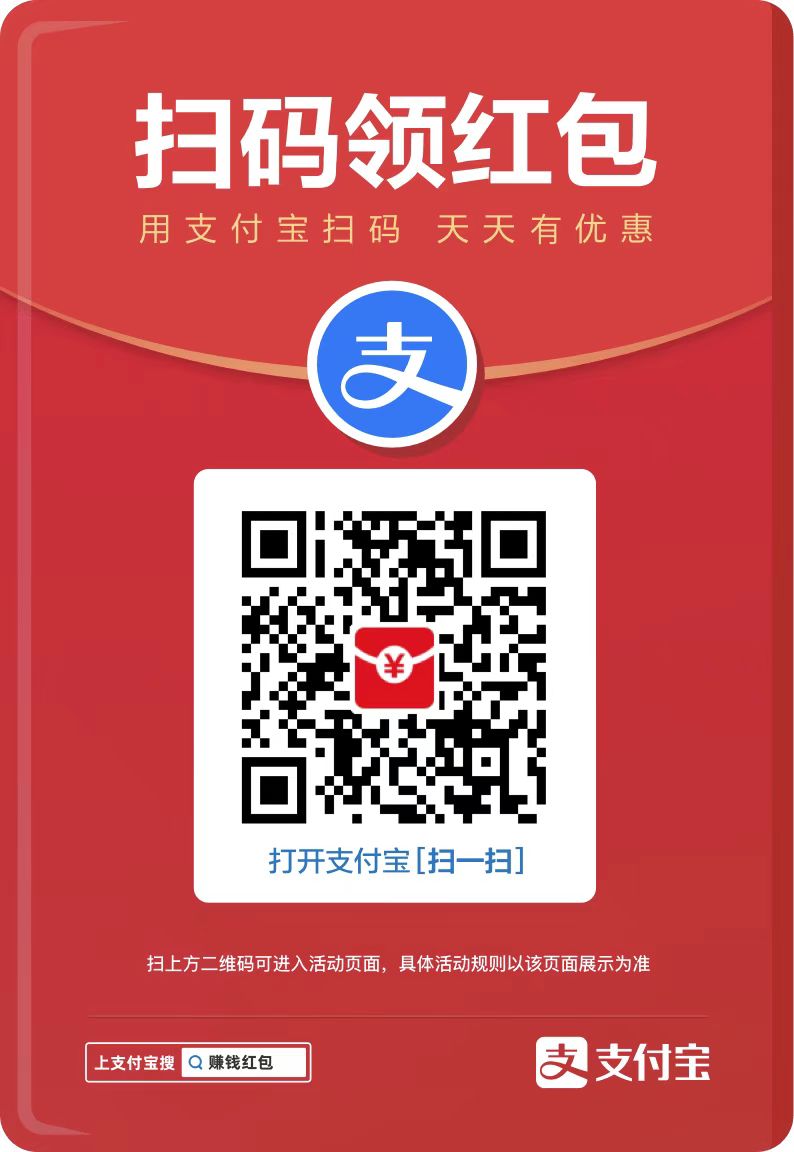您现在的位置是:网站首页> 编程资料编程资料
win10电脑桌面一片空白怎么恢复?win10桌面空白的恢复方法_windows10_Windows系列_操作系统_
![]() 2023-03-10
814人已围观
2023-03-10
814人已围观
简介 win10电脑桌面一片空白怎么恢复?win10桌面空白的恢复方法_windows10_Windows系列_操作系统_
最近有小伙伴在使用win10电脑开机之后发现桌面一片空白,一个图标也没有,像这种情况要怎么恢复呢?相信很多小伙伴还是一脸疑惑,下面小编带来了win10电脑桌面空白的恢复方法,一起看看吧。
win10电脑桌面空白怎么恢复?
1、使用键盘WIN+R打开运行。
2、输入“gpedit.msc”命令点击确定。

3、点击用户配置,找到下面的管理模块。

4、点击桌面。

5、双击“隐藏和禁用桌面上的所有项目”。

6、选择已禁用。

7、点击确定即可。
8、重启电脑后桌面上的图标就回来了。
以上就是win10电脑桌面一片空白怎么恢复?win10桌面空白的恢复方法的详细内容,更多关于win10电脑桌面空白了怎么办的资料请关注其它相关文章!
相关内容
- win11怎么隐藏桌面图标?win11隐藏桌面图标方法_windows11_Windows系列_操作系统_
- win10电脑摄像头黑屏怎么回事?win10电脑摄像头打开是黑的解决方法_windows10_Windows系列_操作系统_
- Win10 edge浏览器怎么设置下载选择保存位置?_windows10_Windows系列_操作系统_
- Win11重置提示找不到恢复环境的解决方法_windows11_Windows系列_操作系统_
- win11怎么分盘?Win11电脑C磁盘分盘方法_windows11_Windows系列_操作系统_
- win10屏幕怎么截图?win10屏幕截图常用的七种方法_windows10_Windows系列_操作系统_
- win7onenote登录不了怎么办? win7无法登录OneNote的最佳解决办法_windows7_Windows系列_操作系统_
- svchost.exe是什么进程?Win11系统svchost.exe一直在下载的解决方法_windows11_Windows系列_操作系统_
- win10微软账户登录一直转圈进不去怎么解决?_windows10_Windows系列_操作系统_
- 双系统怎么删除其中一个 电脑两个系统删除一个教程_windows_Windows系列_操作系统_